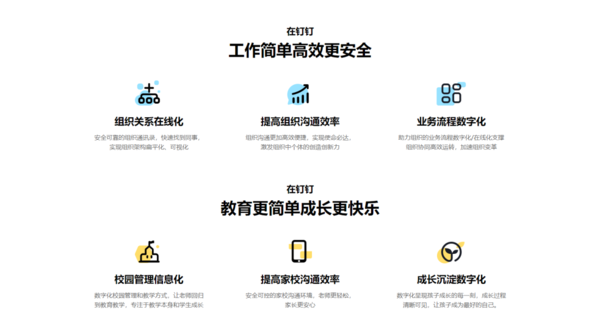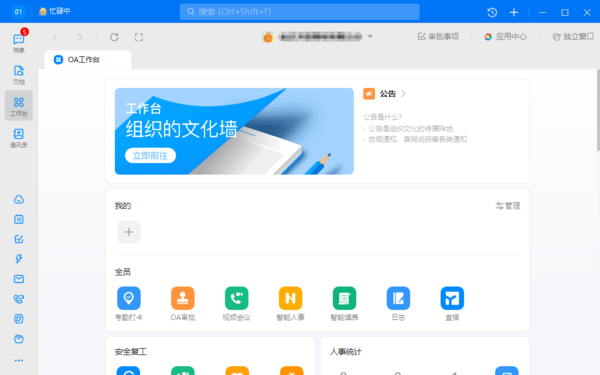钉钉怎么绑定企业邮箱
相信现在有不少的人都使用钉钉来办公或者上网课,在办公或者上课的时候收客户的邮件或者收课件都是经常要使用到邮箱的,不过切换比较麻烦~那么,钉钉能不能绑定企业邮箱呢?答案是可以,而且有两种方法,我们一起来看看怎么操作吧。
电脑端下载钉钉后怎样绑定企业邮箱
在电脑上下载好钉钉软件后,如果想要在钉钉上绑定自己日常经常使用的企业邮箱的话,我们可以通过钉钉软件的邮箱功能来进行企业邮箱的绑定,从而实现日常邮件查看的便利之处。而钉钉绑定企业邮箱的方法一共有两种,下面小编依次为大家进行介绍。

电脑钉钉下载后绑定企业邮箱的方法一
第一步,启动电脑上的钉钉软件,然后登录到自己的账号当中。
第二步,账号登录成功后,我们就进入到软件的主界面当中了,此时我们点击界面左侧列表的【工作台】选项。
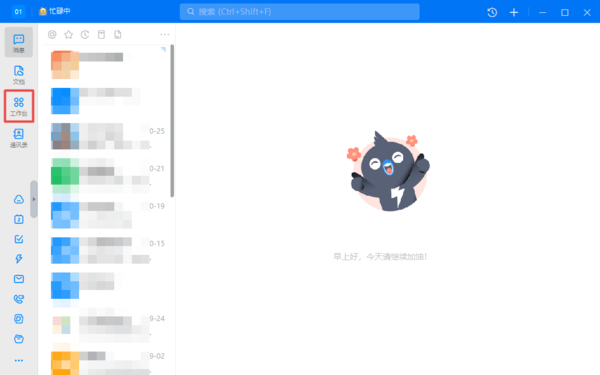
第三步,然后在右侧的工作台界面中,找到【邮箱】功能,并点击进入。
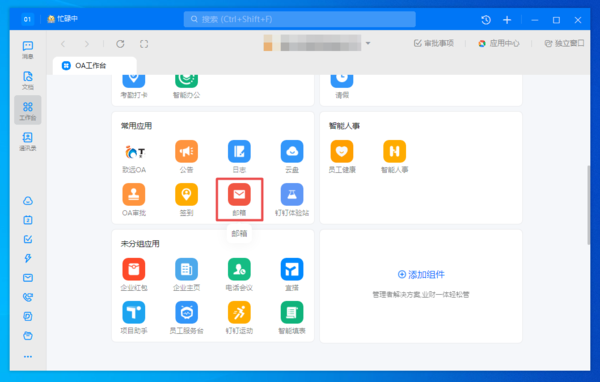
第四步,接着我们就进入到钉钉的邮箱当中了,如果该账号默认的就是你日常所使用的企业邮箱的话,那么此时我们就可以直接进行使用了。
第五步,而如果当前钉钉绑定的不是你所需要使用的企业邮箱的话,那么点击邮箱界面左下角的【邮箱管理】选项。
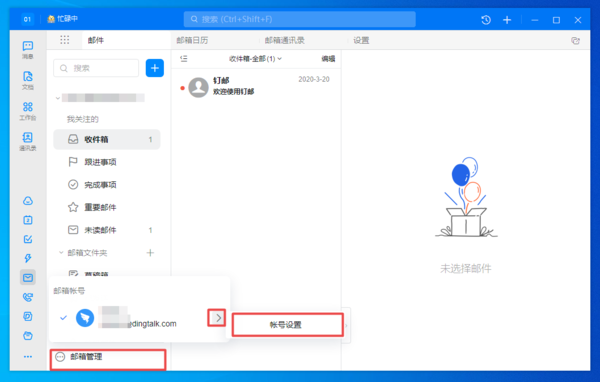
第六步,然后点击弹出的邮箱账号右侧的【>】箭头,然后点击选项【帐号设置】选项。
第七步,接着在帐号设置界面中,找到【其他邮箱】选项,并点击它。
第八步,然后,在右侧的界面中,点击【添加其他邮箱】按钮。
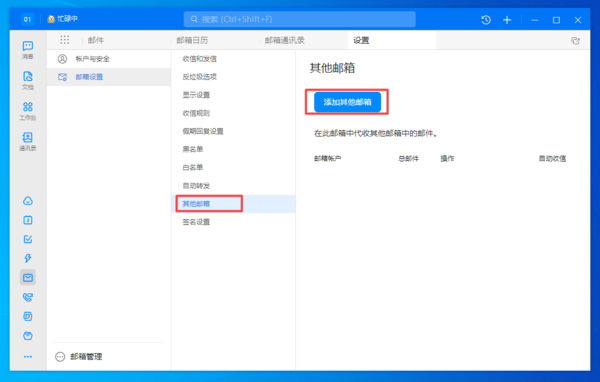
第九步,最后,在弹出的添加其他邮箱界面中,输入自己的企业邮箱地址,邮箱名、邮箱密码,并且设置好POP服务器以及发送设置等参数,最后点击【确定】按钮即可。
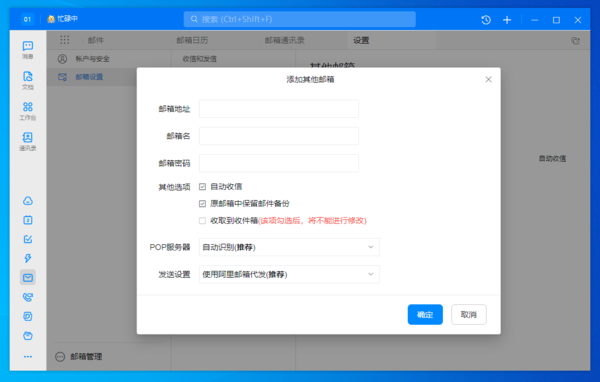
电脑钉钉下载后绑定企业邮箱的方法二
除了可以在工作台上找到钉钉的邮箱功能,我们还可以在软件主界面的左侧下方的图标中,找到一个类似于文件夹的图标,它就是钉钉的邮箱功能哦。点击它,我们也是可以进行来查看自己钉钉邮箱中的内容。之后的邮箱的绑定方法,也都和方法一种的步骤一样哦,参考进行操作即可。

以上,就是小编为大家总结的关于电脑端钉钉绑定企业邮箱的方法介绍了。